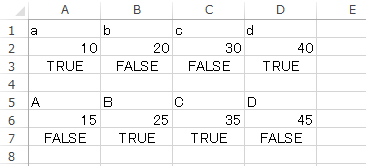VBAで配列を使う理由
せっかく、Excel VBAで処理を自動化しても、1セルずつ入出力していると、処理にかかる時間が長くなってしまう。特に、Excel VBAの場合、セルへの出力に時間がかかるので、大量のデータを処理する場合は、1セルずつ処理をして出力するよりも、配列で処理をして、一括で出力することで、処理の時間を短くできる。
具体例
A列の数字と、B列の数字を掛け算して、100007で割った余りを出力する
処理をするExcel Data
A列とB列に0~10000の乱数を入力 (1行目~50000行目まで)
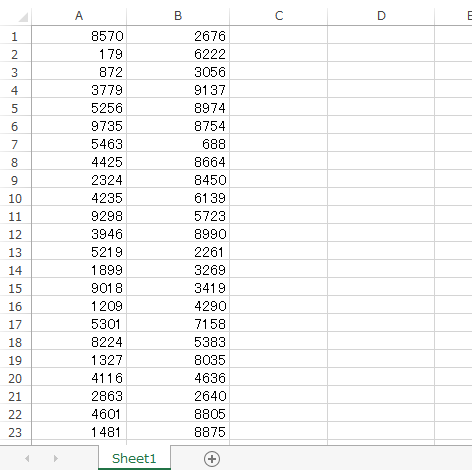
例1: 一行ずつ処理する場合
Public Sub test_case_1()
Const DIV As Long = 100007
Dim i As Long
For i = 1 To 50000
Range("C" & i).Value = Range("A" & i).Value * Range("B" & i).Value Mod DIV
Next
End Sub
計算時間は、2.9921875秒
1行ずつ入出力しているので、処理が遅い。
例2: Rangeオブジェクトで処理する場合
Public Sub test_case_2()
Const DIV As Long = 100007
Dim i As Long
Dim r_in As Range, r_out As Range
Set r_in = Range("A1:B50000")
Set r_out = Range("C1:C50000")
For i = 1 To 50000
r_out(i, 1) = r_in(i, 1) * r_in(i, 2) Mod DIV
Next
End Sub
計算時間は、2.3984375秒。
Rangeオブジェクトを使って、一括で情報を入力できるため、少し計算が早くなる。
しかし、1行ずつセルに出力させているので、まだ処理が遅い。一括で出力できると、もっと早くなるはず。
例3: 配列を使って処理する場合
Public Sub test_case_3()
Const DIV As Long = 100007
Dim i As Long
Dim v_in As Variant, v_out As Variant
v_in = Range("A1:B50000") ' Setをつけずに、Variant型変数にRangeオブジェクトを代入すると配列になる
v_out = Range("C1:C50000") ' C1:C50000が空白なら空の配列になる
For i = 1 To 50000
v_out(i, 1) = v_in(i, 1) * v_in(i, 2) Mod DIV
Next
Range("C1:C50000") = v_out '一括でExcelシートに出力
End Sub
計算時間は、0.140625秒。
入力も出力も、一括して行っているので、処理時間が短い。
入力よりも、Excelワークシートへの出力を一括して行う方が、処理時間を大きく短縮できる。
計算時間比較 (10回分)
| test_case 1 | test_case_2 | test_case_3 |
|---|---|---|
| 2.9921875 | 2.3984375 | 0.140625 |
| 2.9375 | 1.9765625 | 0.109375 |
| 2.9921875 | 1.9765625 | 0.140625 |
| 2.9375 | 1.9453125 | 0.140625 |
| 2.84375 | 2.328125 | 0.1328125 |
| 2.9296875 | 2.046875 | 0.1484375 |
| 3.0078125 | 1.984375 | 0.1328125 |
| 2.953125 | 1.921875 | 0.1953125 |
| 3.3359375 | 1.984375 | 0.1484375 |
| 2.8828125 | 2.015625 | 0.15625 |
配列の使い方
セル範囲を配列に変換
例えば、以下のような3行4列の範囲のRangeオブジェクトを配列に渡すと、3 x 4の配列ができる。
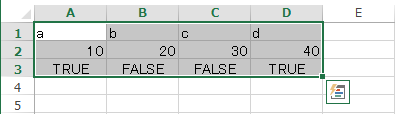
Public Sub get_array()
Dim r As Range
Dim v As Variant
Set r = Range("A1:D3")
v = r 'Rangeオブジェクトの中身が配列に格納される
End Sub
ローカルウィンドウで、配列の中身を見てみると、以下のようになっている。
v(i, j) は i行 j列目の要素に対応していることが分かる。
Variant型なので、String型、Double型、Boolean型も一つの配列に入れることができる。
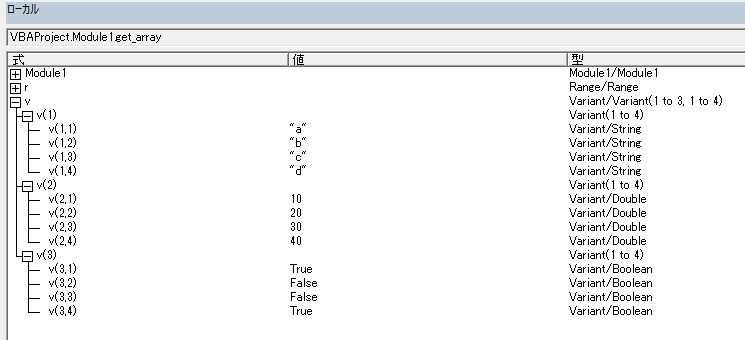
配列で各要素ごとにデータ処理 (Lbound, Ubound関数)
得られた2次元配列v(i, j)の行数、列数は、Lbound, Ubound関数で取得できる。
Lbound, Ubound関数の第2引数は、要素範囲を取得する次元を指定している。
Public Sub check_array()
Dim r As Range
Dim v As Variant
Set r = Range("A1:D3")
v = r
Debug.Print LBound(v, 1), UBound(v, 1) '配列vは、1行~3行まである → 1, 3が出力
Debug.Print LBound(v, 2), UBound(v, 2) '配列vは、1列~4列まである → 1, 4が出力
End Sub
得られた配列に、以下の処理をして、Range("A5:D7")に出力してみる
1行目は、大文字に変換
2行目は、5を足す
3行目は、論理否定する
Public Sub proc_array()
Dim r_in As Range, r_out As Range
Dim v As Variant
Dim i As Long, j As Long
Set r_in = Range("A1:D3")
Set r_out = Range("A5:D7")
v = r_in
For i = LBound(v, 1) To UBound(v, 1)
For j = LBound(v, 2) To UBound(v, 2)
If i = 1 Then v(i, j) = UCase(v(i, j)) '1行目の処理
If i = 2 Then v(i, j) = v(i, j) + 5 '2行目の処理
If i = 3 Then v(i, j) = Not v(i, j) '3行目の処理
Next
Next
r_out = v
End Sub
まとめ
Excelのセルの範囲を配列に入出力することは、簡単にできる割にはあまり活用されていない。
処理の高速化にもつながるので、活用できるようになりたい。